Notebooks는 ArcGIS Enterprise 포털에서 열리는 Notebook 편집기를 사용하여 작성합니다. 해당 항목에서는 Notebook 편집기의 구성 요소와 메뉴에 대해 설명합니다.
인터페이스 기본 요소
Notebook 편집기는 다음과 같은 5가지 기본 요소로 구성되어 있습니다.
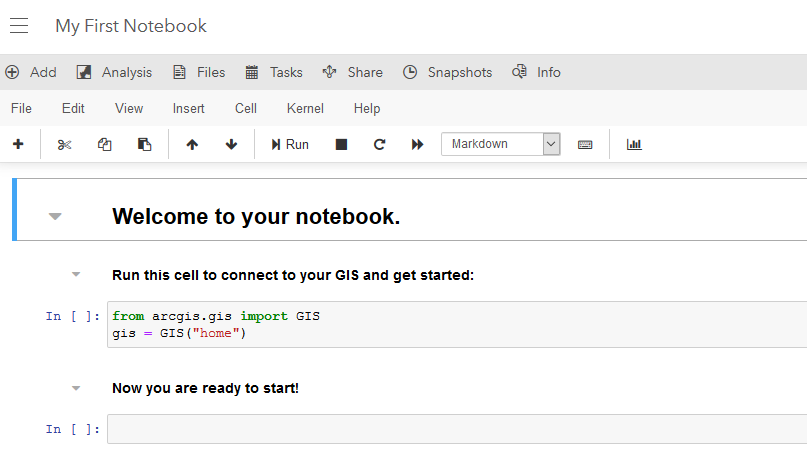
- 탐색 모음 - 웹사이트 찾아보기, 앱 실행 프로그램으로 다른 앱 열기, 도움말 리소스 확인, 프로필에 로그인/로그아웃을 수행할 수 있습니다. 또한 탐색 모음에는 Notebook 제목이 표시되며 Notebook에 저장되지 않은 변경 사항이 있는지 여부도 표시됩니다.
- 상단 리본 - Notebook과 관련된 다양한 작업을 수행할 수 있습니다. 해당 리본에는 다음과 같은 버튼이 있습니다.
- 추가 - Notebook에 레이어 및 웹도구를 추가합니다.
- 분석 - Notebook에 사용할 분석 도구에 접근합니다.
- 파일 - ArcGIS 작업 영역의 파일과 샘플 Notebook의 데이터를 찾습니다.
- 작업 - Notebook 자동 실행 작업을 하나 이상 생성하고 작업의 일정을 지정합니다.
- 공유 - Notebook을 공유합니다.
- 스냅샷 - Notebook의 스냅샷을 생성합니다.
- 정보 - Notebook에 대한 정보를 가져옵니다. Notebook의 메타데이터(제목, 태그, 설명, 사용 약관, 크레딧)를 편집할 수 있습니다. 또한 Notebook 런타임과 사용 가능한 해당 라이브러리를 볼 수 있습니다.
- 저장 - Notebook을 현재 상태로 저장합니다. 공유 Notebook을 열면 해당 버튼이 다른 이름으로 저장으로 표시됩니다.
- Notebook 메뉴 리본 - 해당 리본의 작업은 Notebook에서 직접 수행됩니다. 셀 추가/삭제, Notebook 모양 변경, Notebook의 이전 검사점으로 돌아가기 등 작업을 수행할 수 있습니다. 또한 신뢰할 수 있는 Notebook인지 여부와 실행 중인 Python 버전도 해당 리본에 표시됩니다.
- 도구모음 - Notebook의 일반적인 작업에 대한 도구를 사용합니다.
- 작업 영역 - Notebook 콘텐츠가 표시되는 영역으로 콘텐츠를 수정할 수 있습니다.
Notebook 메뉴 리본
다음 작업은 Notebook 메뉴 리본의 드롭다운 목록에서 제공됩니다.
파일
파일 메뉴에서 Notebook을 다음 형식 중 하나로 다운로드할 수 있습니다.
- Python 코드(.py)
- Python Notebook(.ipynb)
- Reveal.js 슬라이드(.slides.html)
- 마크다운(.md)
또한 Notebook을 해당 Notebook의 항목 세부정보 페이지에서 .ipynb 형식으로 다운로드할 수 있습니다.
편집
편집 메뉴에 제공되는 항목은 다음과 같습니다.
- 셀 잘라내기 - Notebook 작업 영역에서 현재 선택된 셀을 잘라냅니다.
- 셀 복사 - Notebook 작업 영역에 현재 선택된 셀을 복사합니다.
- 위에 셀 붙여넣기 - 복사한 셀을 현재 선택된 셀 위에 붙여넣습니다.
- 아래에 셀 붙여넣기 - 복사한 셀을 현재 선택된 셀 아래에 붙여넣습니다.
- 셀 붙여넣어 바꾸기 - 복사한 셀을 붙여넣어 현재 선택된 셀을 해당 셀로 바꿉니다.
- 셀 삭제 - 현재 선택된 셀을 삭제합니다.
- 셀 삭제 실행 취소 - 수행된 셀 삭제 작업을 역순으로 되돌립니다. 가장 최근에 수행된 삭제가 먼저 실행 취소됩니다.
- 셀 분할 - 셀 내의 콘텐츠를 현재 포인터 위치에서 분할하여 하나의 셀을 두 개로 나눕니다.
- 위로 셀 병합 - 현재 선택된 셀을 그 위의 셀과 병합합니다.
- 아래로 셀 병합 - 현재 선택된 셀을 그 아래의 셀과 병합합니다.
- 위로 셀 이동 - 현재 선택된 셀을 Notebook 작업 영역에서 한 위치 위로 이동합니다.
- 아래로 셀 이동 - 현재 선택된 셀을 Notebook 작업 영역에서 한 위치 아래로 이동합니다.
- 찾기 및 바꾸기 - 검색 쿼리를 입력할 수 있는 팝업 창을 엽니다. 여기에서 Notebook의 특정 값이나 문자열을 찾고 바꿀 수 있습니다.
- 셀 첨부 파일 복사 - 선택된 셀에 포함되어 있는 첨부 파일을 복사합니다.
- 셀 첨부 파일 잘라내기 - 선택된 셀에 포함되어 있는 첨부 파일을 잘라냅니다.
- 셀 첨부 파일 붙여넣기 - 복사한 첨부 파일을 선택된 셀에 붙여넣습니다.
- 이미지 삽입 - GIF 등 이미지를 찾아 마크다운 셀에만 추가할 수 있는 팝업 창을 엽니다.
보기
보기 메뉴에 제공되는 항목은 다음과 같습니다.
- 도구모음 전환 - 도구모음을 숨기거나 표시합니다.
- 라인 번호 전환 - Notebook 작업 영역의 각 셀 내에 라인 번호를 숨기거나 표시합니다.
- 셀 도구모음 - Notebook 작업 영역의 각 셀에 대해 선택된 슬라이드 도구모음 옵션을 숨기거나 표시합니다. 옵션은 다음과 같습니다.
- 없음 - 셀 도구모음을 표시하지 않습니다.
- 메타데이터 편집 - JSON을 사용하여 각 셀의 메타데이터를 입력합니다.
- 원시 셀 형식 - 결과를 직접 쓸 수 있는 원시 셀입니다. 이러한 셀의 내용은 Notebook에서 평가되지 않습니다.
- 슬라이드쇼 - 각 셀이 슬라이드 쇼에 표시되는 방식을 지정합니다. 이 옵션은 코드가 제공될 때 유용합니다.
- 첨부 파일 - Notebook 작업 영역의 각 셀 내 연관된 첨부 파일을 관리합니다.
- 태그 - Notebook 작업 영역 내 각 셀에 대한 태그를 생성하고 관리합니다.
삽입
삽입 메뉴에 제공되는 항목은 다음과 같습니다.
- 위에 셀 삽입 - 현재 선택된 셀 위에 빈 셀을 삽입합니다.
- 아래에 셀 삽입 - 현재 선택된 셀 아래에 빈 셀을 삽입합니다.
셀
셀 메뉴에 제공되는 항목은 다음과 같습니다.
- 셀 실행 - 현재 선택된 셀을 실행한 후 포인터를 다음 셀로 이동합니다.
- 셀 실행 후 아래 선택 - 현재 선택된 셀을 실행한 다음 아래 셀을 선택합니다.
- 셀 실행 후 아래 삽입 - 현재 선택된 셀을 실행한 다음 선택된 셀 아래에 빈 셀을 삽입합니다.
- 모두 실행 - Notebook의 모든 셀을 순차적으로 실행합니다.
- 위의 모든 셀 실행 - 현재 선택된 셀을 제외하고 그 위의 모든 셀을 실행합니다.
- 아래의 모든 셀 실행 - 현재 선택된 셀과 그 아래의 모든 셀을 실행합니다.
- 셀 유형 - 현재 선택된 셀의 유형을 변경합니다. 코드, 마크다운, 원시 NBConvert 옵션이 제공됩니다. 머리글 유형은 마크다운으로 전환됩니다.
- 현재 결과 - 현재 선택된 셀의 결과를 제어할 수 있습니다. 이러한 옵션은 다음과 같습니다.
- 결과 전환 - 현재 선택된 셀의 결과를 숨기거나 표시합니다.
- 스크롤링 전환 - 현재 선택된 셀에 대해 스크롤링을 활성화하거나 비활성화합니다.
- 결과 지우기 - 현재 선택된 셀의 결과를 지웁니다.
- 모든 결과 - Notebook 작업 영역 내 모든 셀의 결과를 제어합니다. 이러한 옵션은 다음과 같습니다.
- 결과 전환 - 모든 셀의 결과를 숨기거나 표시합니다.
- 스크롤링 전환 - 모든 셀에 대해 스크롤링을 활성화하거나 비활성화합니다.
- 결과 지우기 - 모든 셀의 결과를 지웁니다.
커널
커널 메뉴에 제공되는 항목은 다음과 같습니다.
- 중단 - 계산이나 분석이 너무 오래 걸릴 경우 실행 중인 커널을 정지합니다.
- 다시 시작 - 커널을 다시 시작하여 전체 계산 프로세스를 다시 시작합니다.
- 다시 시작 후 결과 지우기 - 계산 프로세스를 다시 시작한 다음 Notebook 내에 표시된 결과를 지웁니다.
- 다시 시작 후 모두 실행 - 계산 프로세스를 다시 시작한 다음 모든 셀을 순차적으로 실행합니다.
- 다시 연결 - 커널이 유휴 상태인 경우 커널에 다시 연결합니다.
- 종료 - Notebook 내의 모든 계산 프로세스를 종료합니다.
- 커널 변경 - 커널 유형을 변경합니다. ArcGIS Notebooks에서는 Python 3 커널 유형만 지원됩니다.
도움말
해당 목록에서는 ArcGIS Notebooks 및 핵심 Python 모듈과 관련된 다양한 도움말 문서, 사용자 인터페이스, 키보드 단축키에 대한 정보에 접근할 수 있습니다.
사용자 인터페이스 투어는 특히 Notebook 환경을 처음 접하는 사용자에게 유용합니다.
Notebook 도구모음 버튼
Notebook 도구모음에서는 Notebook 메뉴 리본을 통해 가장 일반적으로 사용되는 작업에 빠르게 접근할 수 있습니다. 사용 가능한 버튼은 다음과 같습니다(왼쪽에서 오른쪽 순).
- 추가 - 현재 선택된 셀 아래에 셀을 삽입합니다.
- 잘라내기 - 현재 선택된 셀을 잘라냅니다.
- 복사 - 현재 선택된 셀을 복사합니다.
- 붙여넣기 - 복사한 셀을 현재 선택된 셀 아래에 붙여넣습니다.
- 위로 화살표 - 선택된 셀을 Notebook 순서에서 위로 이동합니다.
- 아래로 화살표 - 선택된 셀을 Notebook 순서에서 아래로 이동합니다.
- 실행 - 현재 선택된 셀을 실행합니다.
- 중지 - 커널을 중단합니다.
- 다시 시작 - 커널을 다시 시작합니다.
- 빨리 감기 - 커널을 다시 시작한 다음 모든 셀을 실행합니다.
- 셀 유형 - 현재 선택된 셀의 유형을 선택하거나 변경합니다.
- 키보드 - 명령 팔레트를 엽니다.
- 차트 - 슬라이드 쇼 모드를 시작하거나 종료합니다.